Dieser Artikel erläutert die Vorgehensweise, wenn unser JTL-WAWI Cloud Monitoring System Sie per E-Mail über ein fehlgeschlagenes Backup benachrichtigt.
Halten Sie für die folgenden Anleitungen die Zugangsdaten des Datenbankadministrators bereit. Wie Sie zu den Zugangsdaten gelangen wird in folgender Anleitung erklärt: Serverinformationen + Zugangsdaten
Sobald die benötigten Zugangsdaten bereit liegen, können Sie mit der Problembehandlung starten.
Die folgenden Punkte beinhalten die häufigsten Fehlermeldungen und dessen Lösungen. (Klicken Sie auf die Überschriften, um weitere Details zu sehen)
► Die BACKUP DATABASE-Berechtigung wurde in der xx-Datenbank verweigert
Dieser Fehler tritt auf, wenn unser Managementbenutzer keine Rechte auf dem SQL Server hat. Diese fehlenden Rechte führen dazu, dass wir keine Backups der Datenbanken erstellen und sichern können.
Starten Sie zuerst einen beliebigen Text-Editor und kopieren Sie folgenden Befehl in die Textdatei:
$sa_passwd = "XXX"
$instance = "JTLWAWI"
$user = (Get-Localuser | Where-Object {$_.Description -like "Vordefiniertes *" -and $_.Enabled -eq $true}).Name
$comp_name = $env:computername
Invoke-Sqlcmd -ServerInstance .\$instance -Username "sa" -Password "$sa_passwd" -Query "USE [master] CREATE LOGIN [$comp_name\$user] FROM WINDOWS WITH DEFAULT_DATABASE=[master] ALTER SERVER ROLE [sysadmin] ADD MEMBER [$comp_name\$user]"Sobald Sie diesen Code in den Texteditor kopiert haben, müssen zwei Variablen angepasst werden.
Variable 1: $sa_passwd = „“ – fügen Sie das Passwort für den Datenbankadministrator zwischen den Anführungszeichen ein. Achten Sie hierbei, dass sich kein Leerzeichen vor oder nach dem Passwort ist.
Variable 2: $instance = „JTLWAWI“ – ersetzen Sie den vorhandenen Namen, falls ein weiterer SQL Server mit anderem Namen angegeben wurde.
Starten Sie nun auf dem Server das Programm „Windows Powershell“ als Administrator, fügen Sie den Befehl in das sich öffnende Fenster ein und drücken Sie „Enter“.
Erscheint nun keine Fehlermeldung wurde der Befehl erfolgreich durchgeführt und das Problem sollte für die Zukunft behoben sein.
► Der Serverprinzipal „xx\cpsadmin“ kann unter dem aktuellen Sicherheitskontext nicht auf die xx Datenbank zugreifen
Dieser Fehler tritt auf, wenn unser Managementbenutzer keine Rechte auf dem SQL Server hat. Diese fehlenden Rechte führen dazu, dass wir keine Backups der Datenbanken erstellen und sichern können.
Starten Sie zuerst einen beliebigen Text-Editor und kopieren Sie folgenden Befehl in die Textdatei:
$sa_passwd = "XXX"
$instance = "JTLWAWI"
$user = (Get-Localuser | Where-Object {$_.Description -like "Vordefiniertes *" -and $_.Enabled -eq $true}).Name
$comp_name = $env:computername
Invoke-Sqlcmd -ServerInstance .\$instance -Username "sa" -Password "$sa_passwd" -Query "USE [master] CREATE LOGIN [$comp_name\$user] FROM WINDOWS WITH DEFAULT_DATABASE=[master] ALTER SERVER ROLE [sysadmin] ADD MEMBER [$comp_name\$user]"Sobald Sie diesen Code in den Texteditor kopiert haben, müssen zwei Variablen angepasst werden.
Variable 1: $sa_passwd = „“ – fügen Sie das Passwort für den Datenbankadministrator zwischen den Anführungszeichen ein. Achten Sie hierbei, dass sich kein Leerzeichen vor oder nach dem Passwort ist.
Variable 2: $instance = „JTLWAWI“ – ersetzen Sie den vorhandenen Namen, falls ein weiterer SQL Server mit anderem Namen angegeben wurde.
Starten Sie nun auf dem Server das Programm „Windows Powershell“ als Administrator, fügen Sie den Befehl in das sich öffnende Fenster ein und drücken Sie „Enter“.
Erscheint nun keine Fehlermeldung wurde der Befehl erfolgreich durchgeführt und das Problem sollte für die Zukunft behoben sein.
► Backup von xx wurde vor weniger als 4 Stunden ausgeführt
Dieser Fehler kann durch verschiedene Ursachen entstehen.
Mögliche Ursachen:
– Third-Party Backupsoftware: Falls Sie Anwendungen wie z.B. SQLBackupAndFTP verwenden, müssten Sie in den Sicherungseinstellungen der Software die Option „Copy-only“ wählen.
-Hohe CPU-Auslastung: Wenn die CPU Ihres Systems stark ausgelastet ist, wird unser Backupzyklus unterbrochen und die obige Fehlermeldung tritt auf. Öffnen Sie am Server den Task-Manager, um zu identifizieren, welche Prozesse das System auslasten.
–Speicherplatz voll: Der Fehler kann auch bei zu wenig verfügbarem Speicherplatz auftreten. Folgende Anleitung beschreibt, wie man den Speicherplatz des Cloud Servers optimieren kann: Speicherplatz Optimierung
► Backup zu groß | wenig Speicherplatz am Server
Wenn unser JTL-WAWI Cloud Monitoring System mitteilt, dass zu wenig Speicherplatz auf dem Cloud Server verfügbar ist, kann Ihnen eine weitere Anleitung von uns behilflich sein. Klicken Sie auf den folgenden Link, um zu dieser Anleitung zu gelangen: Speicherplatz Optimierung
► Die BACKUP LOG-Anweisung ist unzulässig, wenn das Wiederherstellungsmodell EINFACH verwendet wird.
Verbinden Sie sich mit dem Administrator Benutzer auf den Cloud Server und klicken Sie auf das Windows Symbol. Geben Sie in der Windows Suche nun „Aufgabenplanung“ ein und öffnen Sie die angezeigte App.
In dieser App klappen Sie den Ordner „Aufgabenplanungsbibliothek“ auf und klicken auf „Backups“. In diesem Ordner befinden sich drei Aufgaben.
Klicken Sie nun mit der rechten Maustaste auf die Aufgabe „SQL Full Backup“ und dann auf ausführen.
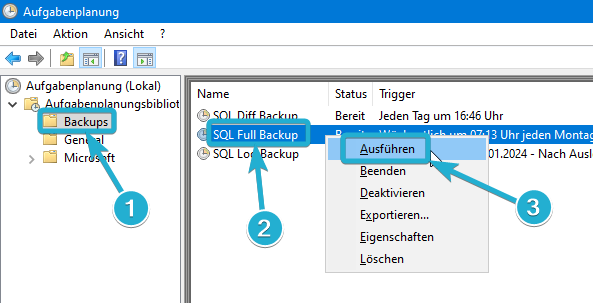
Das Problem sollte ab nun behoben sein.
► BACKUP LOG kann nicht ausgeführt werden, weil keine aktuelle Datenbanksicherung vorhanden ist.
Verbinden Sie sich mit dem Administrator Benutzer auf den Cloud Server und klicken Sie auf das Windows Symbol. Geben Sie in der Windows Suche nun „Aufgabenplanung“ ein und öffnen Sie die angezeigte App.
In dieser App klappen Sie den Ordner „Aufgabenplanungsbibliothek“ auf und klicken auf „Backups“. In diesem Ordner befinden sich drei Aufgaben.
Klicken Sie nun mit der rechten Maustaste auf die Aufgabe „SQL Full Backup“ und dann auf ausführen.
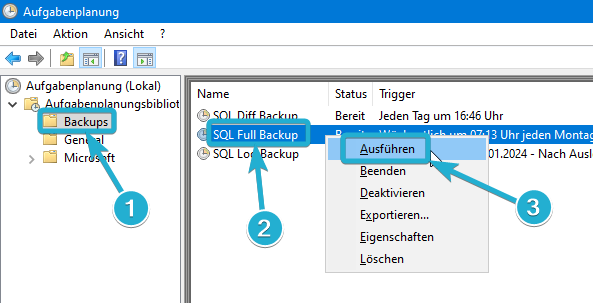
Das Problem sollte ab nun behoben sein.